在搭載 Google Assistant 的智慧螢幕上,使用者可以透過Google Assistant app和Google Home app (GHA)中的圖形介面控制住家裝置。例如控制溫度控制器的滑桿,或是開關燈的按鈕。這些觸控控制項可輔助語音指令。
這些控制項會自動啟用,不需要進行開發作業。
內建「Google 助理」的智慧螢幕
在搭載 Assistant 的智慧螢幕上,觸控控制項會根據裝置支援的特徵顯示。
全螢幕檢視
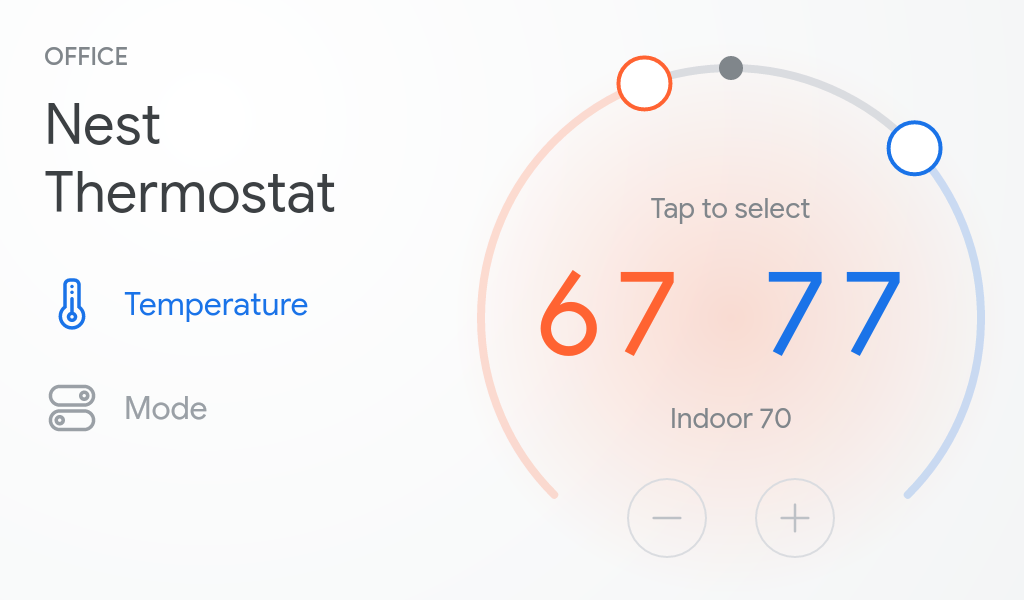
並排檢視畫面
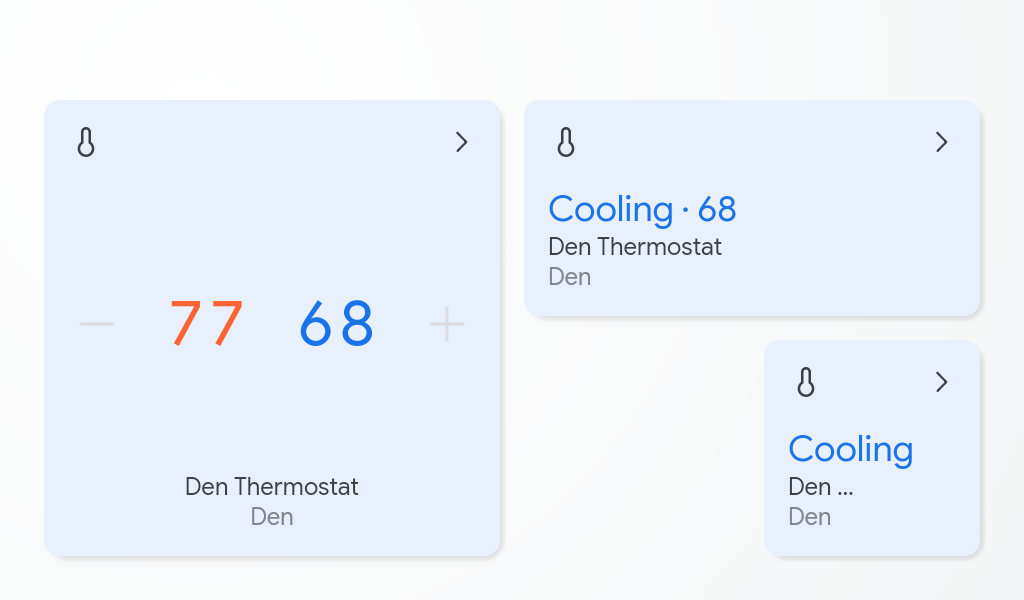
支援的特徵
- Brightness
- CameraStream
- Channel
- ColorSetting
- Dock
- FanSpeed
- LockUnlock
- Modes
- NetworkControl
- OnOff
- OpenClose
- RunCycle
- StartStop
- TemperatureSetting
- Toggles
- TransportControl
- Volume
支援的裝置類型
所有裝置類型 (但 Scene 除外) 的圖示都會顯示在與該裝置實作的支援特徵相關聯的觸控控制項旁。

如果裝置未實作任何支援的特徵,系統會向使用者顯示預留位置,建議使用語音控制。
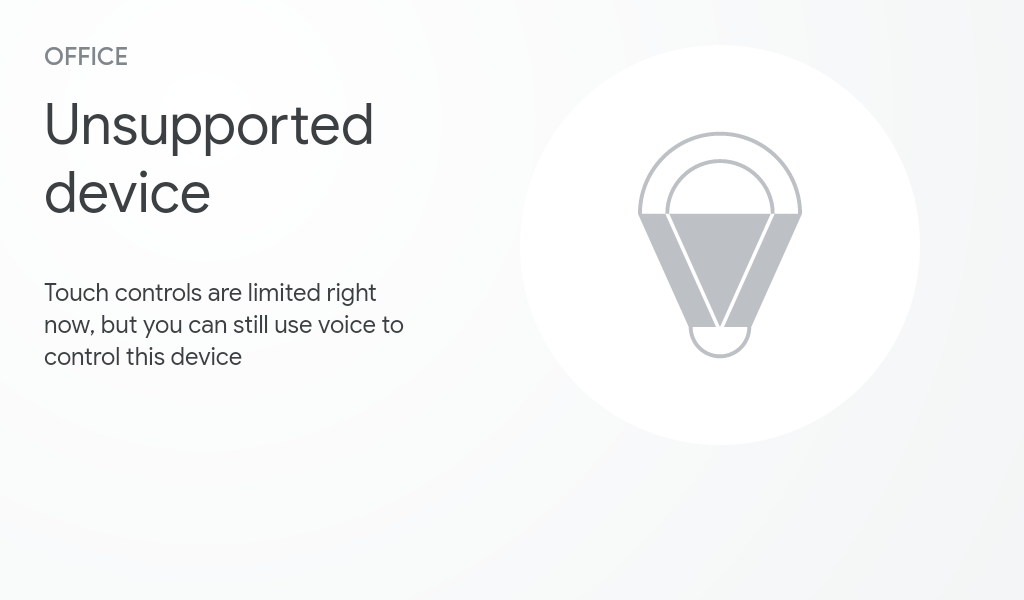
Google 助理應用程式
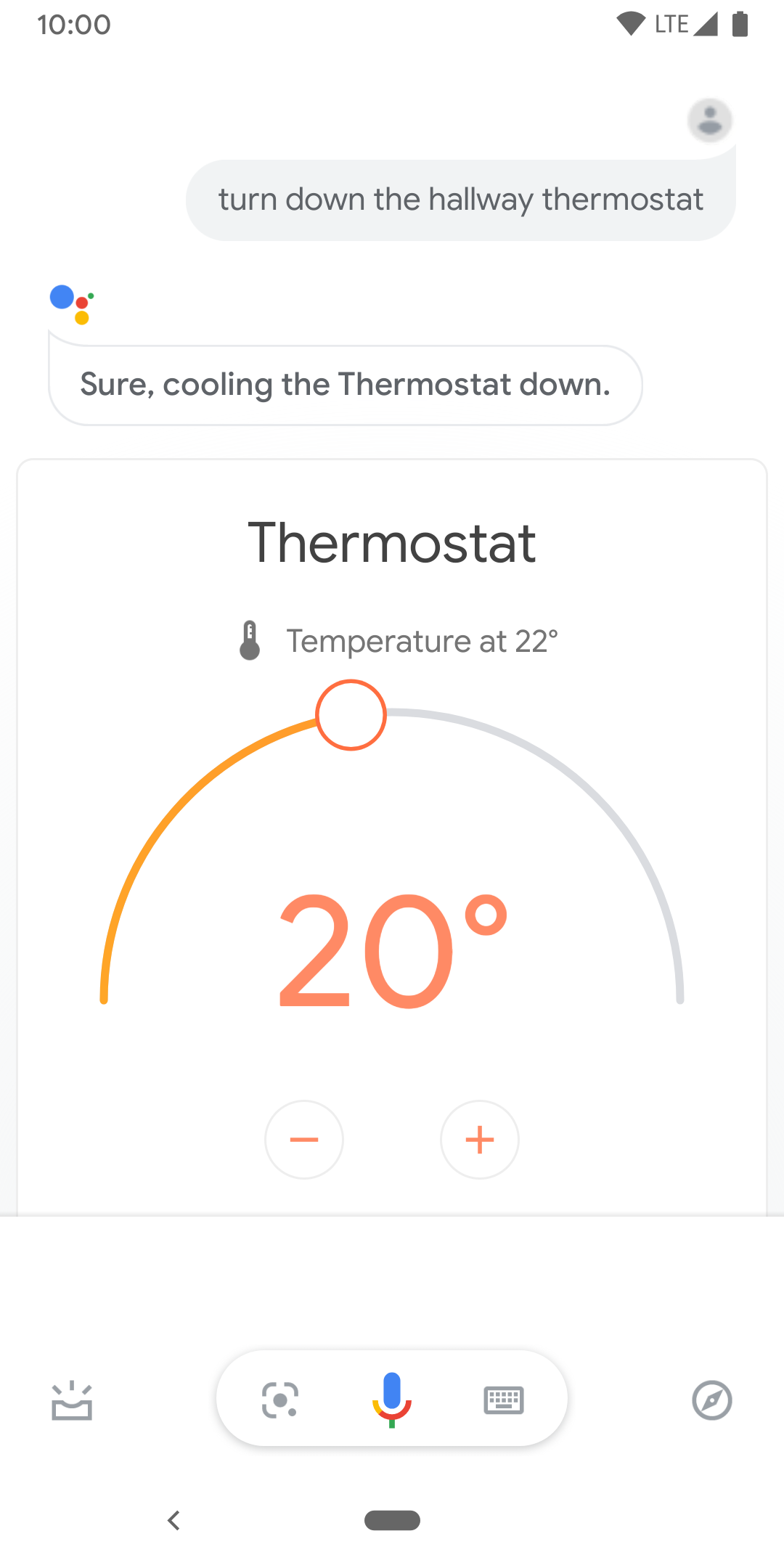
支援的特徵
支援的裝置類型
- Air conditioning unit
- Air purifier
- Bathtub
- Camera
- Coffee maker
- Dishwasher
- Dryer
- Fan
- Heater
- Humidifier
- Light
- Outlet
- Oven
- Radiator
- Media remote
- Set-top box
- Sprinkler
- Switch
- Thermostat
- Washer
Google Home 應用程式
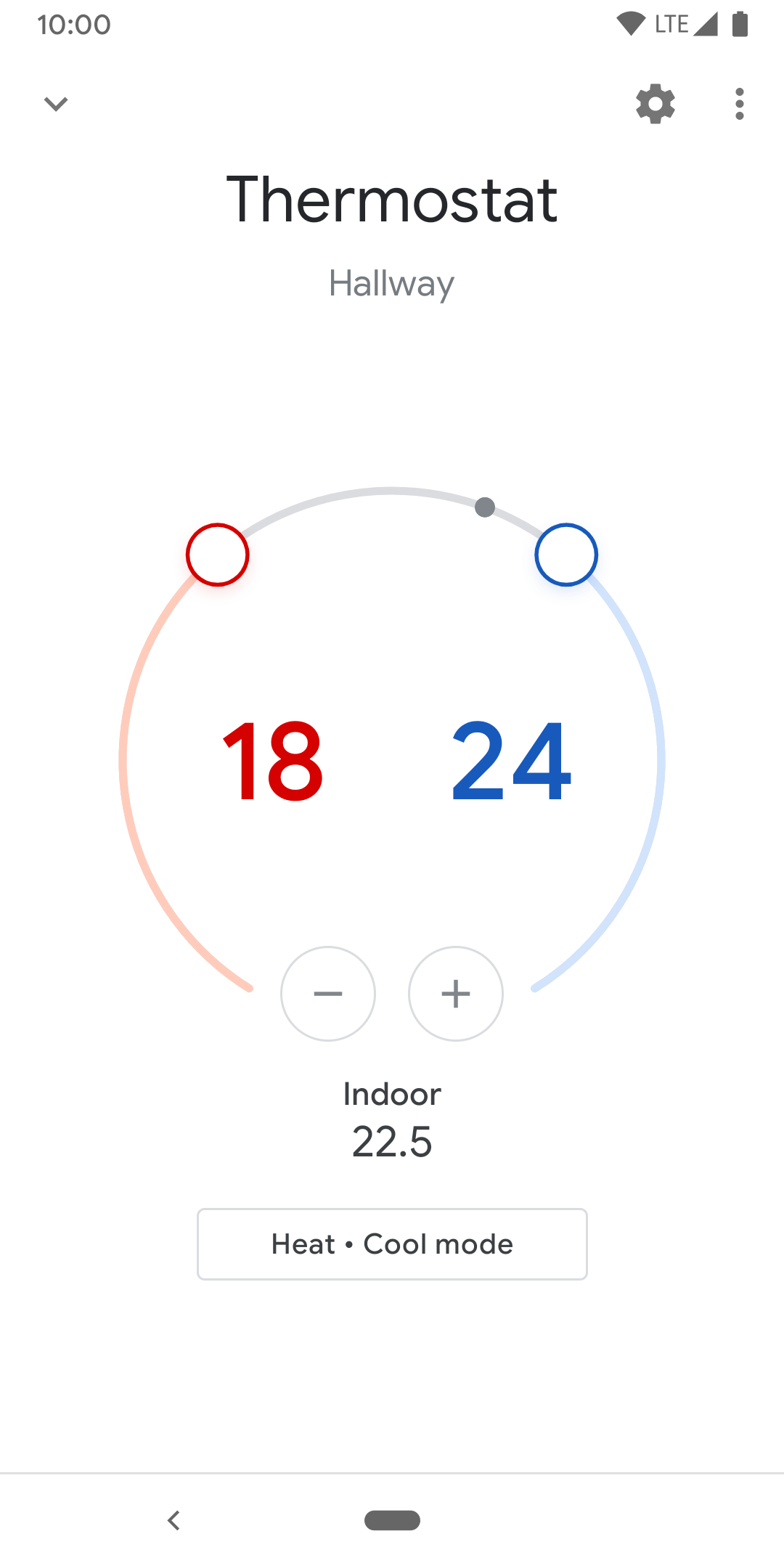
支援的特徵
支援的裝置類型
- Air conditioning unit
- Air purifier
- Bathtub
- Camera
- Coffee maker
- Dishwasher
- Dryer
- Fan
- Heater
- Humidifier
- Light
- Outlet
- Oven
- Radiator
- Media remote
- Set-top box
- Sprinkler
- Switch
- Thermostat
- Washer

